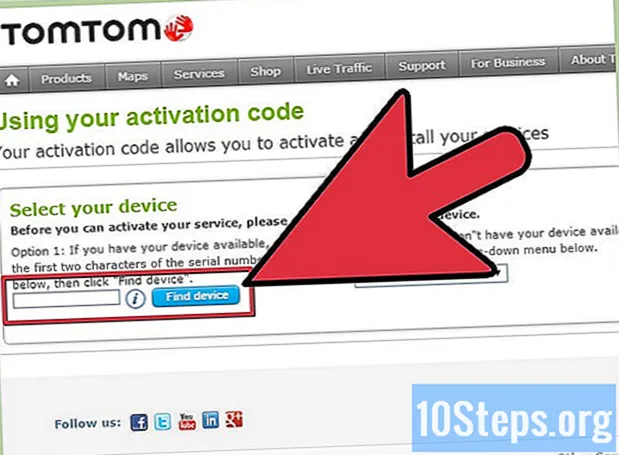Content
és un wiki, el que significa que molts articles són escrits per diversos autors. Per crear aquest article, autors voluntaris van participar en l’edició i la millora.Hi ha 6 referències citades en aquest article, que es troben al final de la pàgina.
Si inadvertidament heu instal·lat Advanced Mac Cleaner al vostre ordinador, se us aconsella desinstal·lar-lo molt ràpidament. Aquest programari, tot i que no és molt malintencionat, instal·larà mòduls als fitxers del sistema que us assetjaran fins que adquiriu una llicència d’ús i romandran al seu lloc, fins i tot si desinstal·leu el programa principal. Aquest tipus d’aplicacions s’anomenen a nagware en l'argot professional. Algunes intervencions fora de l’ús normal d’un ordinador són necessàries per desinstal·lar-lo completament i superar la resistència de Advanced Mac Cleaner.
etapes
-

Fer abans que tot una còpia de seguretat dels teus fitxers personals No oblideu guardar tots els documents oberts. Seguiu el següent:- exporta les adreces d'interès des del vostre navegador,
- feu una còpia dels paràmetres del vostre clauer,
- guardeu qualsevol fitxer o document encara obert.
-

Obriu la subcarpeta d’utilitats del sistema. El trobareu a la carpeta d'aplicacions. -

Inicieu el monitor d'activitat del sistema. localitzar Netejador avançat de Mac després feu clic a la icona simbolitzada per a jo situat a la cantonada superior esquerra del monitor d’activitats. A continuació, feu clic a la tercera pestanya, titulada Obre fitxers i ports. Anoteu o preferiblement feu un còpia i enganxar de l’informe d’informació associat a Advance Mac Cleaner en un fitxer e. -

Surt el monitor d’activitats. Feu clic al botó Surt quan esteu preparat per sortir del Monitor d'activitats. -

Comproveu la vostra carpeta d’aplicació. Feu clic a la pestanya representada per una fletxa negra. Proveu a desinstal·lar Netejador avançat de Mac movent la seva icona a la paperera del vostre sistema. -

Deseu el treball i reinicieu l'ordinador. -

Netegeu el sistema del que queda de Advanced Mac Cleaner. Haureu d’obrir la carpeta de les biblioteques del sistema i suprimir manualment els fitxers restants després de desinstal·lar Advanced Mac Cleaner. -

Consulteu la llista d’elements connectats. Utilitzeu-lo per localitzar casos de Advanced Mac Cleaner que encara podrien funcionar al vostre sistema. Per fer-ho, seguiu aquests passos:- obriu el menú de Preferències del sistema situat a la barra inferior de la pantalla,
- feu clic a l'entrada Usuaris i grups,
- feu clic a Títol de títol Llista de connexions quan s'obrirà la finestra titulada Usuaris i grups,
- posar Advanced Cleaner de Mac avançat i feu clic a la icona que simbolitza el signe -,
- felicitats, per fi heu desprès del Advanced Mac Cleaner.